技嘉笔记本如何重装Win7?
技嘉是一个非常知名的电脑硬件制造商,不过,可能大家比较熟知的是技嘉的主板和显卡,技嘉也有一些很不错的笔记本哦。而且,这些笔记本通常以游戏本为主,配置强劲,喜欢玩游戏的朋友可以留意一下。说到电脑,有时候电脑用久了,启动速度慢得让你想扔掉键盘。这就需要重装一下系统啦!往下看看技嘉电脑Win7系统的重装教程吧!

一、重装系统下载工具
免费好用的一键重装系统软件(点击红字下载)
二、笔记本重装Win7时需要注意什么?
1. 备份重要数据:重装系统会清除硬盘上的所有数据,所以在开始之前,一定要记得备份。
2. 关闭防病毒软件:虽然它们可以保护你的电脑,但在系统重装时,会阻止某些重要的安装进程。
3. 保持耐心:重装系统可能需要一些时间,保持耐心,等待安装过程完成,不要在安装过程中关机。
三、韩博士一键重装教程详解
1.请先下载“韩博士装机大师”到电脑桌面上,找到程序后双击执行,紧接着在主界面上点击“开始重装”。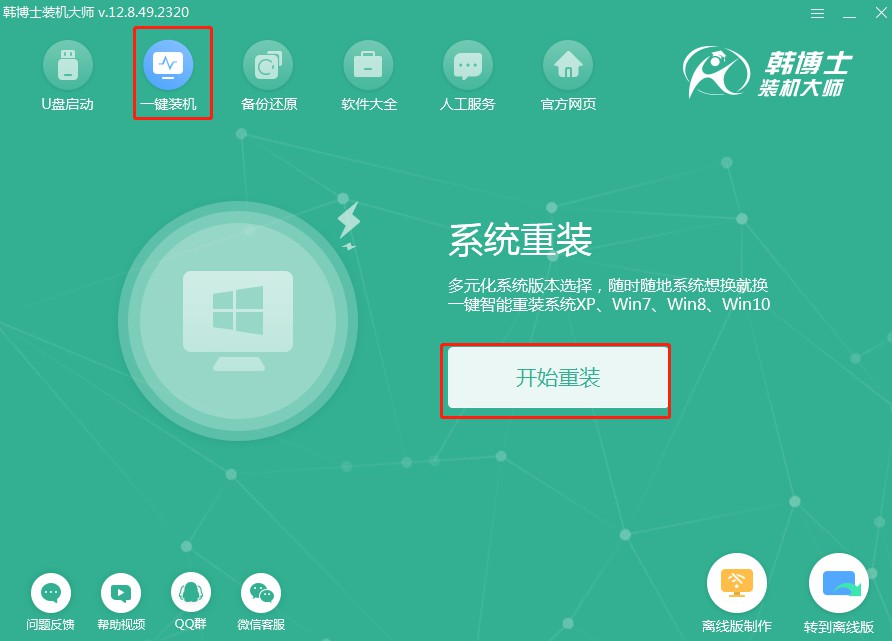
2.当前系统正在进行“环境监测”,您无需干预,检测完成后请单击“下一步”。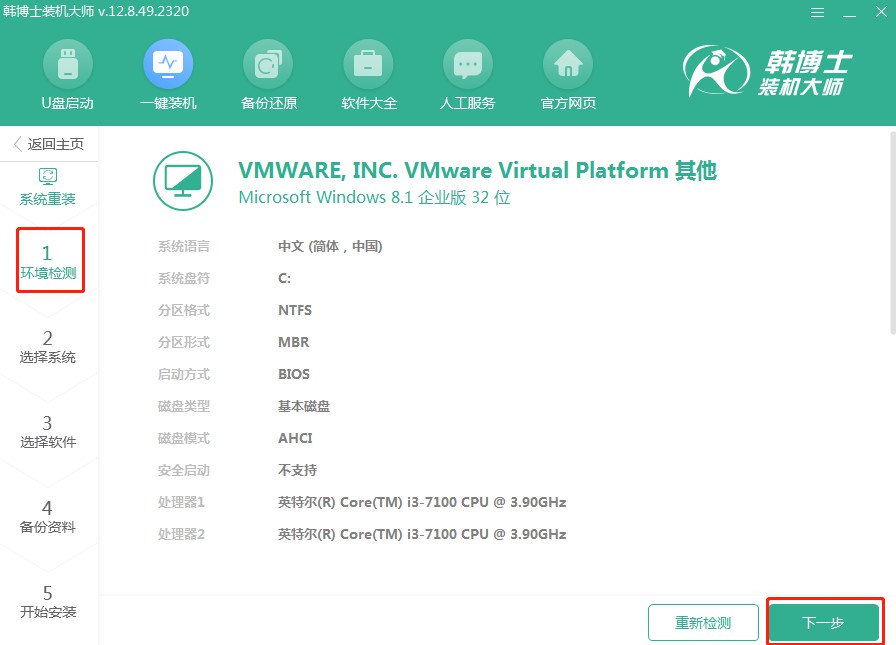
3.在“选择系统”环节,找到并选择一个合适的win7系统镜像文件,然后点击“下一步”继续操作。
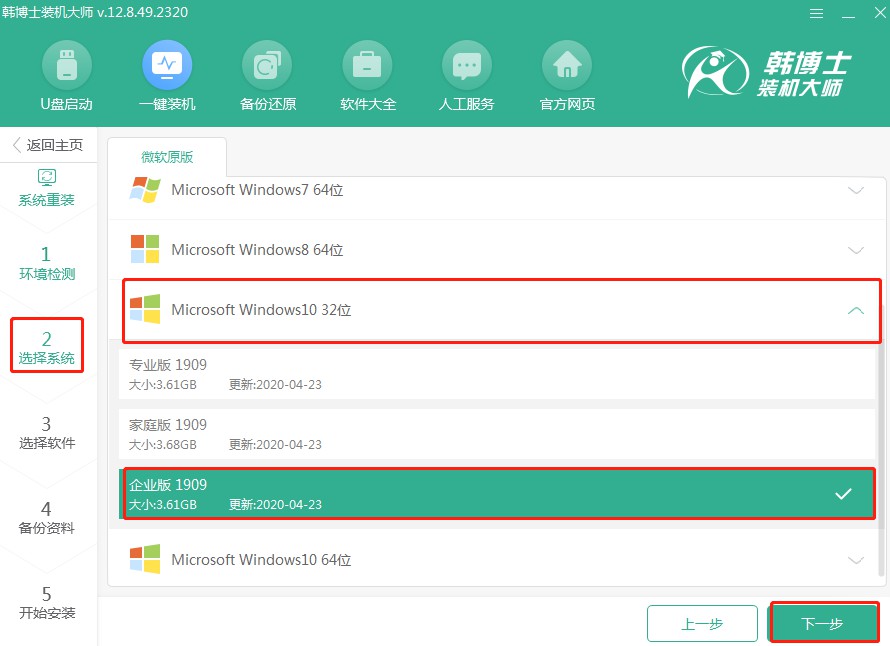
4.系统文件开始下载了,这个过程需要点时间,不过不用你操作什么,只需耐心等待它下载完就行。
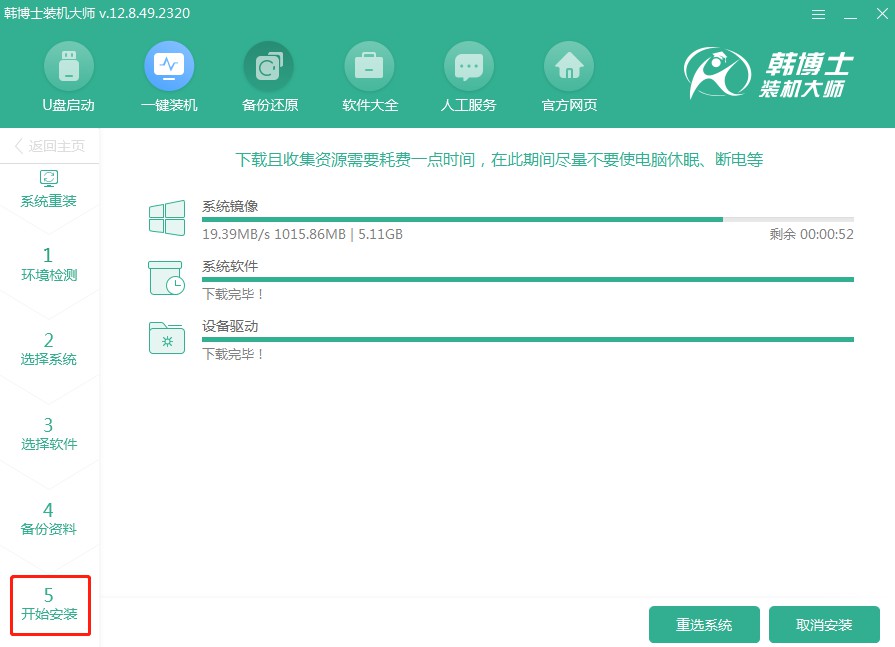
5.系统正在部署安装环境,在这段时间内请不要进行任何操作,等待直到完成,接着请点击“立即重启”。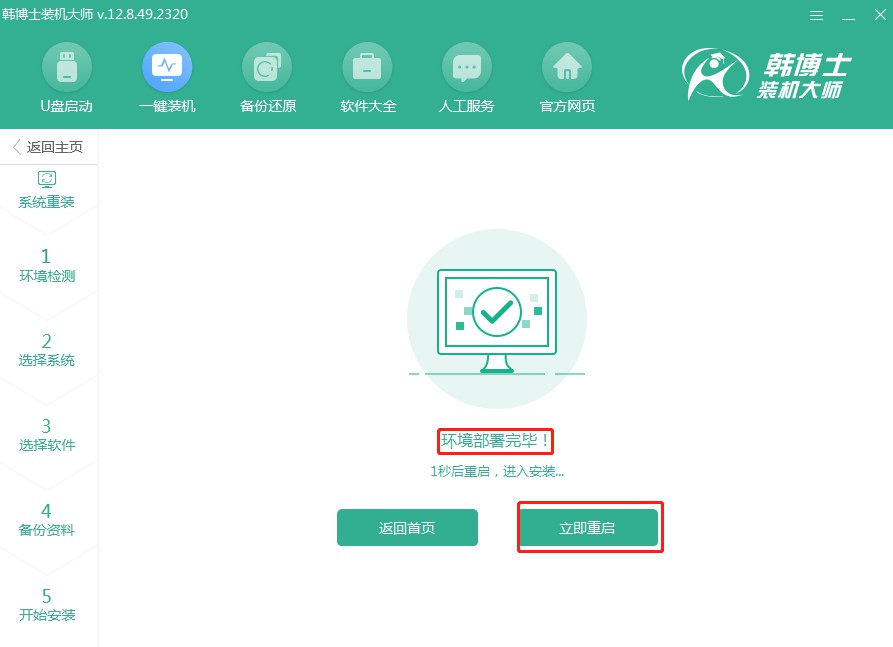
6.使用方向键在键盘上进行选择,利用“↑”或“↓”键选择第二项,然后按回车键进入PE系统。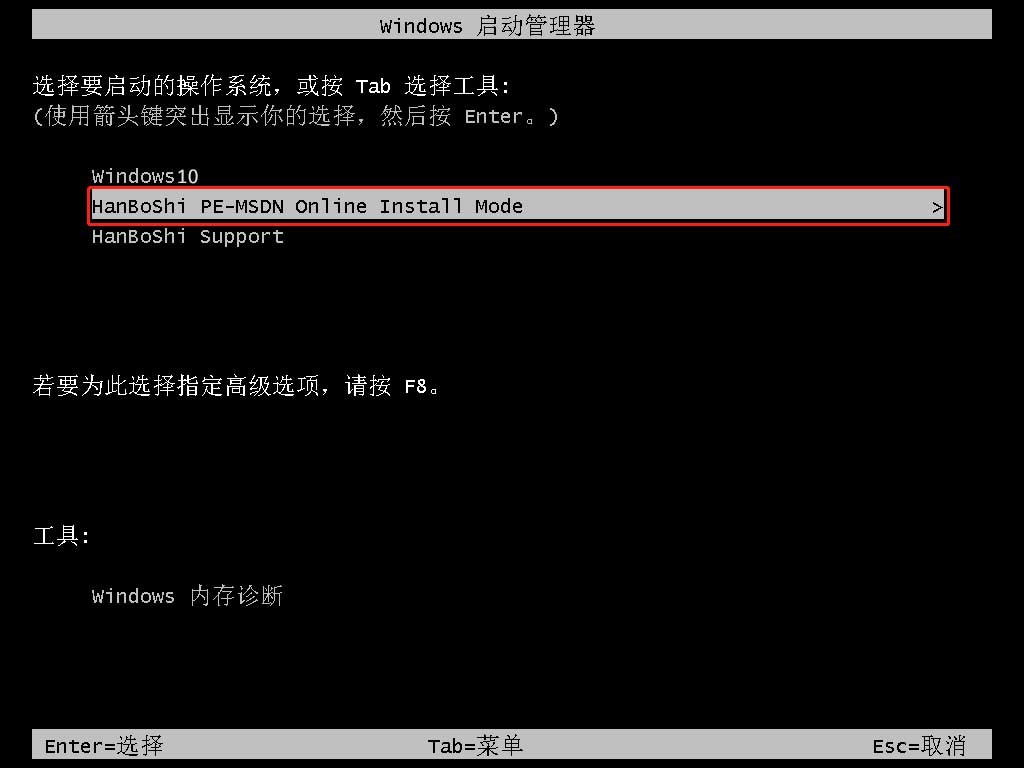
7.进入PE界面后,win7系统将自动开始安装,您无需干涉,安装完成后,请点击“立即重启”按钮。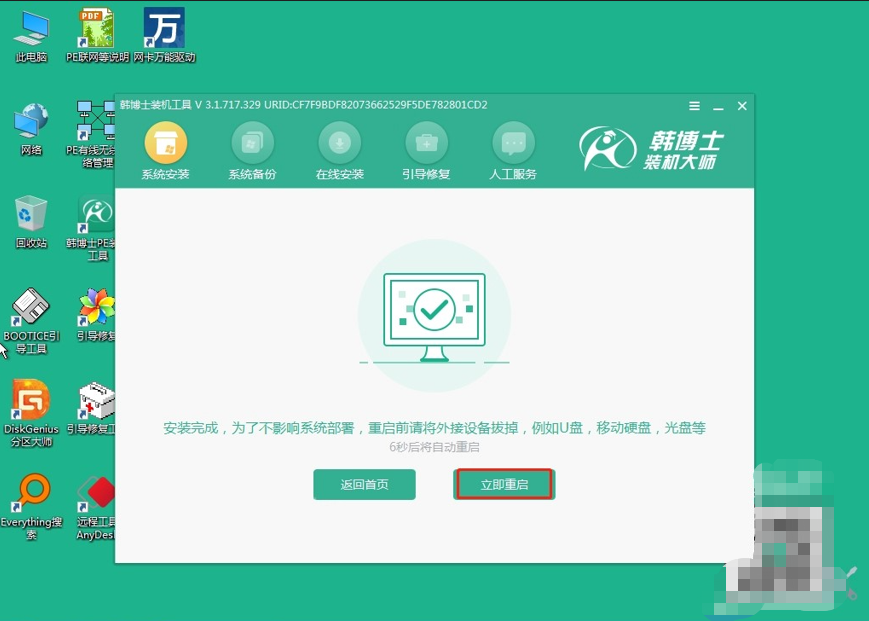
8.一旦电脑完成重启,您能看到的是win7的桌面,这表明win7系统已经被成功安装到了您的电脑上。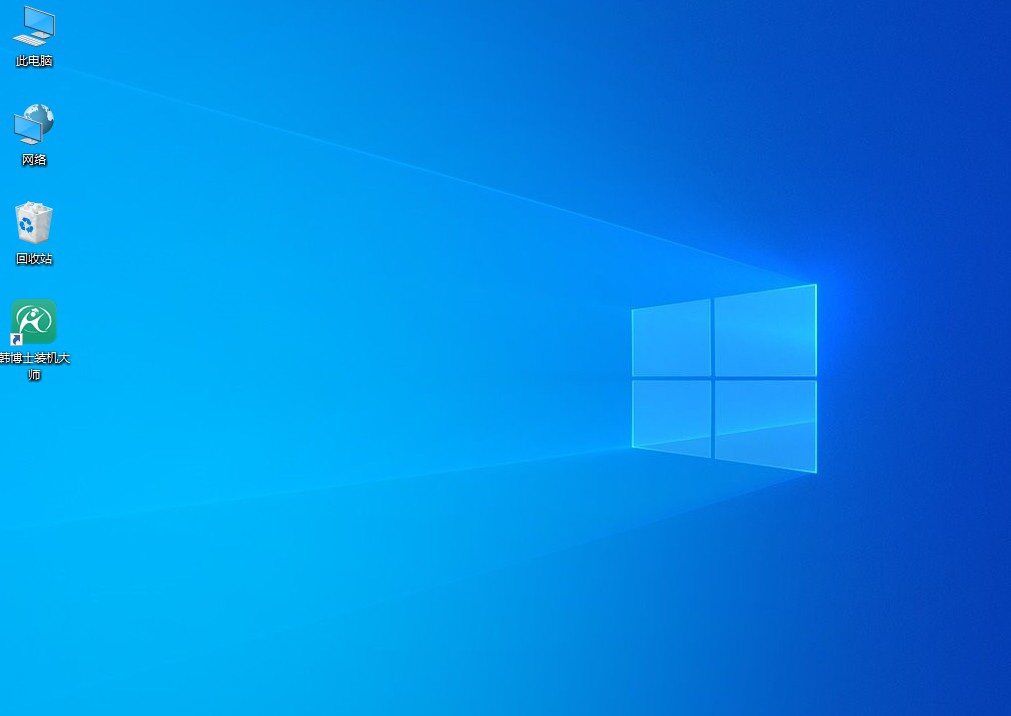
以上是技嘉Win7系统重装教程,重装系统的整个过程,其实也让你有机会清理电脑中那些平时懒得去动的文件,或者是那些堆积了很久、却又舍不得删的软件。这样不但能腾出更多的硬盘空间,还能让你的电脑运行得更加顺畅。所以,看完后快来试试重装吧!

